win10电脑打印机驱动怎么安装
- 分类:Win10 教程 回答于: 2022年06月23日 12:00:40
有些网友想将打印机连接到win10电脑上使用,但是电脑不能自动安装打印机驱动,只能自己手动操作,想了解具体打印机驱动怎么安装。下面小编就教下大家安装win10电脑打印机驱动的方法。
工具/原料:
系统版本:Windows10系统
品牌类型:联想Air14Plus
方法/步骤:
进win10设置内安装打印机驱动:
1、点击桌面开始---设置。
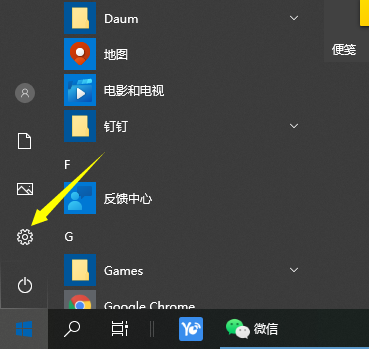
2、找到“设备”项,此项包含了蓝牙驱动,打印机驱动,鼠标驱动的设置。

3、可直接点击添加打印机和扫描仪。
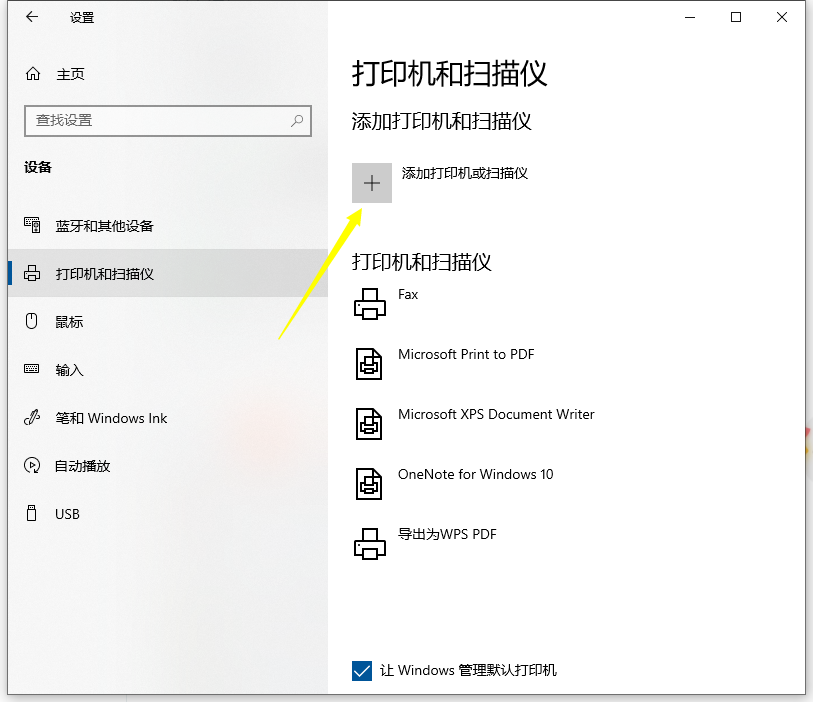
4、默认会自动搜索已连接打印机,若长时间未找到,可选“我所需的打印机未列出”。

5、选择“通过手动设置添加本地打印机或网络打印机”,点击“下一步”按钮。
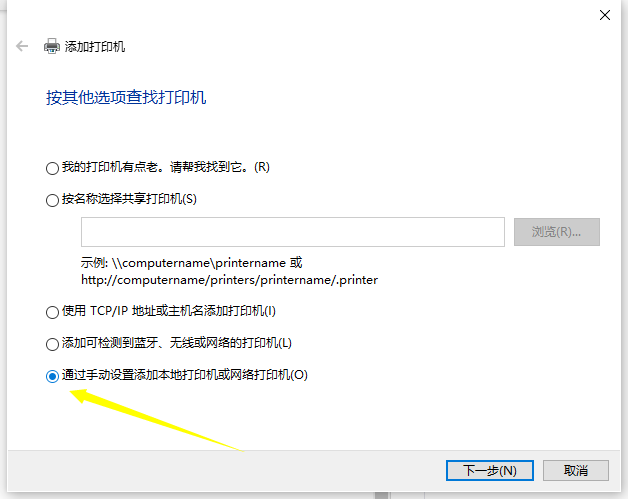
6、默认的现有端口是LPT1,可通过下拉框来选择(若使用是USB接口的打印机,建议先连接电缆)。
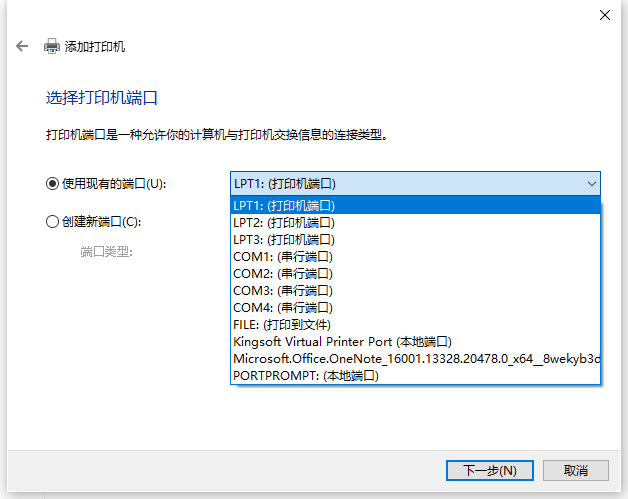
7、选择打印机厂商及相应的型号,若没有可使用打印机附带的磁盘来安装。

8、确认打印机的名称,默认就是打印机的型号。
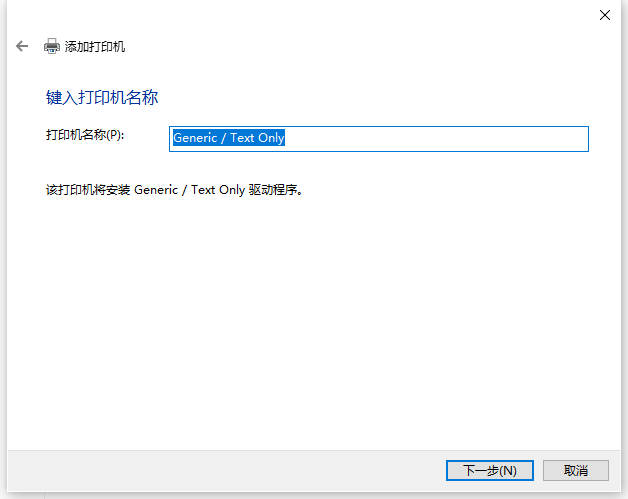
9、完成安装,若需要测试,可点击“打印测试页”按钮。
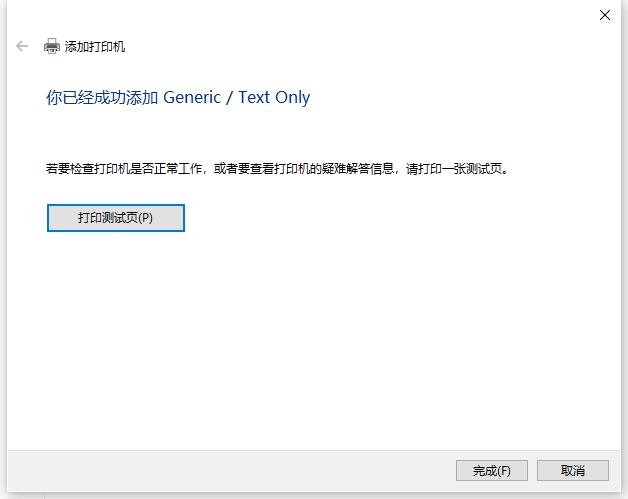
10、可在打印机设置里 ,看到已安装好的打印机信息,及进行相关的设置。

总结:
以上便是win10打印机安装步骤,有需要的小伙伴可以按照教程进行安装即可。
 有用
26
有用
26


 小白系统
小白系统


 1000
1000 1000
1000 1000
1000 1000
1000 1000
1000 1000
1000 1000
1000 1000
1000 1000
1000 1000
1000猜您喜欢
- windows10系统还原需要多长时间..2022/02/07
- 电脑虚拟内存怎么设置,小编教你怎么设..2017/11/08
- win10升级专业版密钥2021新版..2021/12/03
- 升级win10后开机很慢是怎么一回事..2022/03/28
- 重装电脑win10系统步骤详细图解..2021/05/20
- 神舟win10自带一键恢复系统2020/09/07
相关推荐
- win10安装失败无限重启怎么办..2022/09/18
- 新买的电脑怎么分区,小编教你怎么给新..2018/03/27
- 电脑重装系统win10的教程步骤..2021/11/25
- pe重装系统win10步骤教程2022/01/26
- Windows10怎么设置动态壁纸2022/09/04
- 小编教你解决无法打开microsoft edge..2017/09/21

















